您的位置: 首页 > 安卓应用 > 系统工具 > oppo手机文件管理
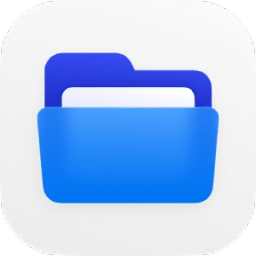
OPPO手机文件管理app作为一款安全高效的文件管理工具,不仅提供了丰富的文件管理功能,还注重用户体验和安全性。其清爽的界面、便捷的操作以及强大的功能,使得用户能够轻松管理手机中的文件,提高工作效率。同时,该应用还具备完善的安全保护机制,确保用户文件的安全性和隐私性。快来本站下载试试吧,让文件管理变得更加简单高效!
1.文件管理:用户可以在本地、局域网共享、云盘中浏览、传输、复制、剪切、删除、重命名、压缩文件和文件夹等。
2.多媒体浏览:支持直接播放本地的音乐、视频、图片文件,无需提取即可查看存档中的各类文件。
3.云盘服务:提供不限速的文件上传、下载,及多设备自动同步服务,方便用户在不同设备间共享文件。
4.加密存储:支持对重要文件进行加密存储,保护用户隐私。
5.内存清理:帮助用户清理手机内存,提升手机运行速度。

1.最近Tab:用高分辨率的缩略图显示用户最近接收的文件,方便用户快速查找。
2.文件随心开:无需下载第三方应用,即可预览和编辑各种格式的文档,一键快速启动,高效处理文件。
3.随身工作台:突破设备、端云、应用限制,随时随地完成文件搜索、查看、编辑、传输。用户还可以登录云服务官网,体验跨端设备协同、高效管理端云数据。
1.界面美观:OPPO手机文件管理app的界面设计简洁美观,操作直观易懂。
2.性能高效:采用最新API进行开发,文件处理性能提升巨大,运行速度快,内存消耗少。
3.兼容性强:虽然是为OPPO手机设计,但也能较好地兼容其他安卓手机系统。

在手机界面上找到并点击“文件管理”app图标,进入文件管理界面。
2.浏览和分类文件
在文件管理界面,用户可以看到手机中存储的各种文件类型,如图片、视频、音频、文档等。
用户可以通过点击不同的分类标签来浏览相应类型的文件。
3.新建文件夹
如果需要整理文件,可以新建文件夹。在文件管理界面,点击右上角的“+”号或“新建”按钮。
选择“新建文件夹”,然后输入文件夹的名称,点击“确定”即可。
4.移动和复制文件
长按需要移动或复制的文件,文件会被选中并出现操作选项。
选择“移动”或“复制”,然后在弹出的目录中选择目标文件夹,点击“确定”即可完成操作。
5.压缩和解压缩文件
压缩文件:选择需要压缩的文件或文件夹,点击右下角的“更多”选项,然后选择“压缩文件”。设置压缩选项(如压缩格式、压缩质量等),点击“确定”开始压缩。压缩完成后,会在原位置生成一个压缩包文件。
解压缩文件:找到需要解压缩的压缩包文件,长按选择,然后点击“解压”选项。选择解压目标文件夹,点击“确定”开始解压。解压完成后,文件会被释放到目标文件夹中。
6.清理和删除文件
在文件管理界面,用户可以点击“清理”选项来扫描并清理手机中的垃圾文件和缓存。
长按需要删除的文件或文件夹,选择“删除”选项,确认后即可删除。
7.快速分享文件
在文件管理界面,长按需要分享的文件,选择“分享”选项。
选择合适的分享方式(如微信、QQ、蓝牙等),然后选择接收方,点击“发送”即可。
8.使用小窗模式快速访问文件管理
部分OPPO手机支持小窗模式,用户可以在设置中开启此功能。
开启后,用户可以通过滑出侧边栏来快速打开文件管理小窗,方便随时访问和管理文件。
1.对于ColorOS 13及以上版本,可以在「设置 > 其他设置 > OTG连接」中找到并打开或关闭OTG功能。
2.对于ColorOS 12版本,进入「设置 > 系统设置 > (便捷工具) > OTG连接」进行设置。
3.对于ColorOS 3.0到11.3版本,进入「设置 > 其他设置 > OTG连接」进行设置。
使用OTG功能时,首先需要将OTG的Micro USB端口连接到手机,然后再将USB端口连接到需要的外接设备,如U盘、相机、键盘、鼠标等。连接后,手机会显示相应的图标,用户可以通过这些设备进行数据交换和操作。
检查文件是否被隐藏:在文件管理设置中查看是否有隐藏文件或文件夹的选项,并进行调整。
检查存储空间:确保手机存储空间充足,避免因存储空间不足导致文件无法正常显示。
恢复默认设置或恢复出厂设置:如果以上方法均无效,可以尝试恢复默认设置或恢复出厂设置,但请注意备份重要数据。
2.文件格式不支持:
确认文件格式是否被目标设备支持:如果不支持,可以尝试使用文件转换工具将文件转换为常见格式。
3.文件传输失败:
检查网络连接:确保网络连接稳定,特别是使用Wi-Fi或蓝牙进行文件传输时。
检查文件大小:如果文件过大,尝试使用文件压缩工具进行压缩后再传输。
检查设备兼容性:确保传输双方设备兼容,避免因系统不兼容导致传输失败。
4.文件传输速度慢:
尝试使用更快的传输方式:如使用数据线连接电脑进行传输,或使用支持高速传输的Wi-Fi网络。
5.如何压缩文件:
在文件管理APP中,选择要压缩的文件或文件夹,点击“更多”或类似选项,选择“压缩”即可。
6.如何清理文件:
在文件管理APP中,按类型查找文档,选择不需要的文件进行删除或清理。
7.如何查找文件:
在文件管理APP中,可以使用搜索功能快速查找文件。长按文件管理图标,输入关键词即可找到相关文件。
v14.11.0版本
1.新增腾讯云文档服务
2.修复已知问题
本站发布的游戏及软件均来源于网络,仅用于人个测试学习使用,不得使用于任何商业用途,请在下载后24小时内删除,请支持正版软件。
如侵犯到您的权益,请及时通知我们,我们会及时处理。邮箱:goapk2024@163.com
【沪ICP备2023035109号-3】 Copyright @ 2025 GOAPK安智网